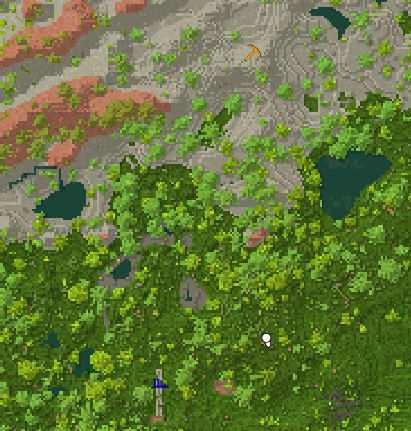Worldmap/sk: Difference between revisions
(Updating to match new version of source page) Tags: Mobile edit Mobile web edit |
(Created page with "Mapa sveta sa ukladá oddelene od uloženia hry. Ak prenesieš uloženie hry na nový počítač, alebo ho zálohuješ, obnovíš len menšiu časť mapy sveta sústredenú okolo tvojho serafína (približne 20k * 20k). Ak chceš preniesť, alebo zálohovať celú mapu, musíš načítať aj súbor vyrovnávacej pamäte mapy z priečinka ../maps (relatívne k priečinku saves). Tieto mapy sveta sú špecifické pre hráča a uloženie hry. Ak si vytvoríš záložnú kó...") |
||
| (9 intermediate revisions by 2 users not shown) | |||
| Line 1: | Line 1: | ||
<languages/> | <languages/> | ||
{{ | {{WIP}} | ||
[[File:Map.PNG|right]] | [[File:Map.PNG|right]] | ||
Mapa sveta zatiaľ nepodporuje všetky funkcie, na ktoré by si mohol byť zvyknutý z máp v iných hrách. Napriek tomu je veľmi užitočná. | Mapa sveta zatiaľ nepodporuje všetky funkcie, na ktoré by si mohol byť zvyknutý z máp v iných hrách. Napriek tomu je veľmi užitočná. | ||
| Line 10: | Line 10: | ||
== Súradnice == | == Súradnice == | ||
Môžeš zobraziť vrstvu s koordinátami, ktoré ti ukážu tvoju aktuálnu polohu (relatívne k stredu sveta, ďalšie informácie nájdeš v časti | Môžeš zobraziť vrstvu s koordinátami, ktoré ti ukážu tvoju aktuálnu polohu (relatívne k stredu sveta, ďalšie informácie nájdeš v časti {{ll|coordinates|coordinates}}). | ||
Prepínač pre toto zobrazenie nájdeš v Nastavenia -> Rozhranie -> Zobraz vrstvu so súradnicami, alebo použi klávesu '''V''' (predvolená). | Prepínač pre toto zobrazenie nájdeš v Nastavenia -> Rozhranie -> Zobraz vrstvu so súradnicami, alebo použi klávesu '''Ctrl''' + '''V''' (predvolená). | ||
(Bolo to len V vo verzií 1.17.) | |||
== Orientačné body == | == Orientačné body == | ||
| Line 18: | Line 19: | ||
Klikni '''pravým tlačítkom myši''' na veľkú mapu ('''M'''), napíš názov orientačného bodu a zvoľ si ikonu. | Klikni '''pravým tlačítkom myši''' na veľkú mapu ('''M'''), napíš názov orientačného bodu a zvoľ si ikonu. | ||
Týmito | Týmito {{ll|List of server commands#/waypoint|príkazmi}} je možné pridať, zobraziť, alebo upraviť orientačné body: | ||
* <code>/waypoint list</code> Zobrazí všetky orientačné body | * <code>/waypoint list</code> Zobrazí všetky orientačné body | ||
| Line 24: | Line 25: | ||
* <code>/waypoint add</code> Môže byť skombinovaný s rôznymi informáciami podľa toho, ako chceš pridať orientačný bod. | * <code>/waypoint add</code> Môže byť skombinovaný s rôznymi informáciami podľa toho, ako chceš pridať orientačný bod. | ||
** <code>/waypoint add [farba] [text]</code><br /> Pridá orientačný bod danej farby a s uvedeným textom na hráčovu aktuálnu pozíciu. | ** <code>/waypoint add [farba] [text]</code><br /> Pridá orientačný bod danej farby a s uvedeným textom na hráčovu aktuálnu pozíciu. | ||
** <code>/waypoint | ** <code>/waypoint addati [súradnice] [pripnutý] [farba] [text]</code><br />Pridá orientačný bod na zadané {{ll|coordinates|súradnice}}. | ||
** <code>/waypoint addati [ikona] ~0 ~0 ~0 [pripnutý] [farba] [text]</code><br />Pridá orientačný bod na pozíciu hráča, vrátane farby a | ** <code>/waypoint addati [ikona] ~0 ~0 ~0 [pripnutý] [farba] [text]</code><br />Pridá orientačný bod na pozíciu hráča, vrátane farby a {{ll|VTML|ikony}}. | ||
Farba môže byť zadaná ako [http://www.99colors.net/dot-net-colors meno .NET farby, alebo Hex kód farby].<br> | Farba môže byť zadaná ako [http://www.99colors.net/dot-net-colors meno .NET farby, alebo Hex kód farby].<br> | ||
Existujúce ikony pre orientačné body sú: Circle (kruh), [[File:Bee-waypoint.png|20px]] Bee (včela), [[File:Cave-waypoint.png|20px]] Cave (jaskyňa), [[File:Home-waypoint.png|20px]] Home (domov), [[File:Ladder-waypoint.png|20px]] Ladder (rebrík), [[File:Pick-waypoint.png|20px]] Pickaxe (krompáč), [[File:Rocks-waypoint.png|20px]] Rocks (kamene), [[File:Ruins-waypoint.png|20px]] Ruins (ruiny), [[File:Spiral-waypoint.png|20px]] Spiral (špirála), [[File:Star1-waypoint.png|20px]] Star1 (hviezda 1), [[File:Star2-waypoint.png|20px]] Star2 (hviezda 2), [[File:Trader-waypoint.png|20px]] Trader (obchodník) a [[File:Vessel-waypoint.png|20px]] Vessel (nádoba).<br> | Existujúce ikony pre orientačné body sú: ● Circle (kruh), [[File:Bee-waypoint.png|20px]] Bee (včela), [[File:Cave-waypoint.png|20px]] Cave (jaskyňa), [[File:Home-waypoint.png|20px]] Home (domov), [[File:Ladder-waypoint.png|20px]] Ladder (rebrík), [[File:Pick-waypoint.png|20px]] Pickaxe (krompáč), [[File:Rocks-waypoint.png|20px]] Rocks (kamene), [[File:Ruins-waypoint.png|20px]] Ruins (ruiny), [[File:Spiral-waypoint.png|20px]] Spiral (špirála), [[File:Star1-waypoint.png|20px]] Star1 (hviezda 1), [[File:Star2-waypoint.png|20px]] Star2 (hviezda 2), [[File:Trader-waypoint.png|20px]] Trader (obchodník) a [[File:Vessel-waypoint.png|20px]] Vessel (nádoba).<br> | ||
Parameter [pripnutý] musí byť nastavený na "true" (áno), alebo "false" (nie) a rozhoduje o tom, či orientačný bod bude viditeľný aj v prípade, že je mimo mapy. | Parameter [pripnutý] musí byť nastavený na "true" (áno), alebo "false" (nie) a rozhoduje o tom, či orientačný bod bude viditeľný aj v prípade, že je mimo mapy. | ||
== | == Zálohovanie == | ||
Mapa sveta sa ukladá oddelene od uloženia hry. Ak prenesieš uloženie hry na nový počítač, alebo ho zálohuješ, obnovíš len menšiu časť mapy sveta sústredenú okolo tvojho serafína (približne 20k * 20k). Ak chceš preniesť, alebo zálohovať celú mapu, musíš načítať aj súbor vyrovnávacej pamäte mapy z priečinka ../maps (relatívne k priečinku saves). Tieto mapy sveta sú špecifické pre hráča a uloženie hry. Ak si vytvoríš záložnú kópiu svojho uloženia a niečo na nej vykonáš (napríklad odstrániš skaly), potom je súbor vyrovnávacej pamäte mapy zdieľaný medzi oboma uloženiami - ak chceš vykonať nedeštruktívne zmeny v súbore mapy, musíš skopírovať uloženie hry na druhý počítač. Zmeny v samotných chunkoch sa ukladajú samostatne v uložení hry, takže aj keď stratíš, alebo neprenesieš súbor vyrovnávacej pamäte mapy, tvoje zmeny v týchto chunkoch sa zachovajú. | |||
== Videonávody == | == Videonávody == | ||
| Line 42: | Line 43: | ||
|} | |} | ||
{{ | {{Game navbox}} | ||
Latest revision as of 15:36, 26 December 2023
Mapa sveta zatiaľ nepodporuje všetky funkcie, na ktoré by si mohol byť zvyknutý z máp v iných hrách. Napriek tomu je veľmi užitočná.
- Pomocou klávesy F6 sa zapína/vypína HUD verzia mapy - minimapa v pravom hornom rohu obrazovky obrazovky.
- Pomocou klávesy M sa zapína/vypína veľká verzia mapy - keď je povolená, bráni hráčovi v interakcii so svetom.
- Pomocou klávesy Medzerník na veľkej mape sa vycentrujte zobrazenie mapy na pozíciu hráča.
Súradnice
Môžeš zobraziť vrstvu s koordinátami, ktoré ti ukážu tvoju aktuálnu polohu (relatívne k stredu sveta, ďalšie informácie nájdeš v časti coordinates).
Prepínač pre toto zobrazenie nájdeš v Nastavenia -> Rozhranie -> Zobraz vrstvu so súradnicami, alebo použi klávesu Ctrl + V (predvolená). (Bolo to len V vo verzií 1.17.)
Orientačné body
Klikni pravým tlačítkom myši na veľkú mapu (M), napíš názov orientačného bodu a zvoľ si ikonu.
Týmito príkazmi je možné pridať, zobraziť, alebo upraviť orientačné body:
/waypoint listZobrazí všetky orientačné body/waypoint remove [num]Odstráni orientačný bod č. num, tak ako je zobrazený príkazom /waypoint list/waypoint addMôže byť skombinovaný s rôznymi informáciami podľa toho, ako chceš pridať orientačný bod./waypoint add [farba] [text]
Pridá orientačný bod danej farby a s uvedeným textom na hráčovu aktuálnu pozíciu./waypoint addati [súradnice] [pripnutý] [farba] [text]
Pridá orientačný bod na zadané súradnice./waypoint addati [ikona] ~0 ~0 ~0 [pripnutý] [farba] [text]
Pridá orientačný bod na pozíciu hráča, vrátane farby a ikony.
Farba môže byť zadaná ako meno .NET farby, alebo Hex kód farby.
Existujúce ikony pre orientačné body sú: ● Circle (kruh), ![]() Bee (včela),
Bee (včela), ![]() Cave (jaskyňa),
Cave (jaskyňa), ![]() Home (domov),
Home (domov), ![]() Ladder (rebrík),
Ladder (rebrík), ![]() Pickaxe (krompáč),
Pickaxe (krompáč), ![]() Rocks (kamene),
Rocks (kamene), ![]() Ruins (ruiny),
Ruins (ruiny), ![]() Spiral (špirála),
Spiral (špirála), ![]() Star1 (hviezda 1),
Star1 (hviezda 1), ![]() Star2 (hviezda 2),
Star2 (hviezda 2), ![]() Trader (obchodník) a
Trader (obchodník) a ![]() Vessel (nádoba).
Vessel (nádoba).
Parameter [pripnutý] musí byť nastavený na "true" (áno), alebo "false" (nie) a rozhoduje o tom, či orientačný bod bude viditeľný aj v prípade, že je mimo mapy.
Zálohovanie
Mapa sveta sa ukladá oddelene od uloženia hry. Ak prenesieš uloženie hry na nový počítač, alebo ho zálohuješ, obnovíš len menšiu časť mapy sveta sústredenú okolo tvojho serafína (približne 20k * 20k). Ak chceš preniesť, alebo zálohovať celú mapu, musíš načítať aj súbor vyrovnávacej pamäte mapy z priečinka ../maps (relatívne k priečinku saves). Tieto mapy sveta sú špecifické pre hráča a uloženie hry. Ak si vytvoríš záložnú kópiu svojho uloženia a niečo na nej vykonáš (napríklad odstrániš skaly), potom je súbor vyrovnávacej pamäte mapy zdieľaný medzi oboma uloženiami - ak chceš vykonať nedeštruktívne zmeny v súbore mapy, musíš skopírovať uloženie hry na druhý počítač. Zmeny v samotných chunkoch sa ukladajú samostatne v uložení hry, takže aj keď stratíš, alebo neprenesieš súbor vyrovnávacej pamäte mapy, tvoje zmeny v týchto chunkoch sa zachovajú.
Videonávody
| Navigácia na wiki | |
|---|---|
| Vintage Story | Príručky • Často kladené otázky • Soundtrack • Verzie • Ovládanie |
| Herné mechaniky | Výroba predmetov • Štiepanie • Formovanie z ílu • Kováčstvo • Varenie/Pečenie • Teplota • Hlad • Ťaženie • Časová stabilita • Mechanická sila • Obchodovanie • Poľnohospodárstvo • Chov zvierat |
| Svet | Generovanie sveta • Biómy • Počasie • Časové búrky |
| Veci | Nástroje • Zbrane • Zbroj • Oblečenie • Batohy • Materiály • Jedlo |
| Bloky | Terén • Rastliny • Výzdoba • Osvetlenie • Funkčné • Ruda |
| Bytosti | Nepriateľské bytosti • Zvieratá • NPC postavy • Hráči |
| Miscellaneous | List of client commands • List of server commands • Creative Starter Guide • Bot System • How_to_use_WorldEdit • Cinematic Camera • Adjustable FPS Video Recording • ServerBlockTicking |